 Po uruchomieniu komputera z systemem Windows Vista lub Windows 7 usługa Motywy może nie zostać uruchomiona automatycznie, mimo że jej Typ uruchomienia jest ustawiony na Automatyczny. Podczas próby ręcznego uruchomienia usługi za pomocą Usług MMC może wystąpić jeden z następujących błędów.
Po uruchomieniu komputera z systemem Windows Vista lub Windows 7 usługa Motywy może nie zostać uruchomiona automatycznie, mimo że jej Typ uruchomienia jest ustawiony na Automatyczny. Podczas próby ręcznego uruchomienia usługi za pomocą Usług MMC może wystąpić jeden z następujących błędów.
Błąd 126: Nie można znaleźć określonego modułu.
Błąd 1313: Określone uprawnienie nie istnieje Błąd 2: System nie może odnaleźć określonego pliku.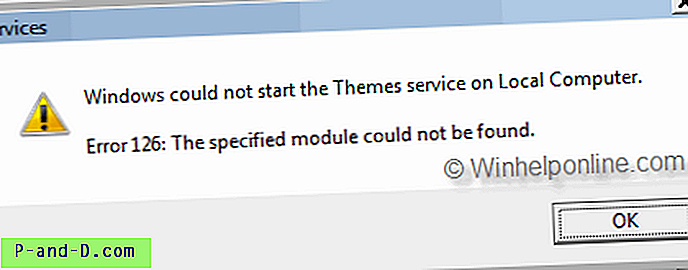
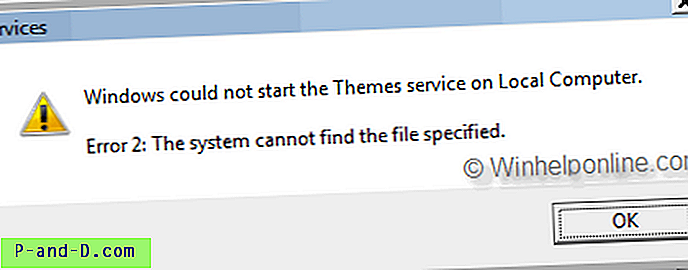
W rezultacie funkcje Aero nie działają na komputerze. Oto jak naprawić usługę motywów w systemie Windows 7 i Windows Vista.
Napraw usługę motywów
Poprawka rejestru motywów
Pobierz themesvc.zip i rozpakuj zawartość do folderu. Archiwum zawiera dwa pliki REG. ( themesvc-w7.reg jest przeznaczony dla systemu Windows 7, a themesvc-vista.reg jest przeznaczony dla systemów Windows Vista.) Kliknij dwukrotnie odpowiedni plik REG, aby zastosować zawartość.
Uruchom ponownie system Windows i sprawdź, czy usługa Motywy uruchamia się poprawnie. Jeśli to nie pomoże, spróbuj uruchomić usługę Motywy ręcznie i zanotuj kod błędu / komunikat. Tymczasem sprawdź, czy uruchomienie Kontrolera plików systemowych pomaga.
Uruchamianie Kontrolera plików systemowych
Kontroler plików systemowych zapewnia jedynie, że wszystkie pliki systemowe są tam, gdzie powinny być. Polecenie sfc / scannow skanuje wszystkie chronione pliki systemowe i zastępuje nieprawidłowe wersje poprawnymi wersjami Microsoft.
Otwórz okno wiersza polecenia z podwyższonym poziomem uprawnień. Aby to zrobić, kliknij przycisk Start, a następnie wpisz cmd w polu Rozpocznij wyszukiwanie. W obszarze wyników kliknij prawym przyciskiem myszy cmd.exe, a następnie kliknij polecenie Uruchom jako administrator . Zostaniesz poproszony o wpisanie hasła do konta administratora. Kliknij Kontynuuj, jeśli jesteś administratorem lub wpisz hasło administratora. Następnie kliknij Kontynuuj.
W wierszu polecenia wpisz następujące polecenie, a następnie naciśnij klawisz ENTER.
Sfc / scannowWykonanie skanowania może zająć trochę czasu. Windows naprawi wszystkie znalezione przez siebie uszkodzone lub brakujące pliki. W razie potrzeby system Windows może poprosić o włożenie dysku CD z systemem operacyjnym.





